Registrar uma Licença de Software Inteligente em um RV34x Series Router
Objetivo
O objetivo deste documento é mostrar como gerar um token de instância de produto e registrar uma Smart Software License em um RV34x Series Router.
No momento da publicação, a única licença comercial da Cisco que requer uma Smart Account é a licença de segurança. Esta licença usa o IPS (Intrusion Protection System) e o antivírus para filtragem de aplicativos e da Web.
Clique em se preferir usar o Cisco Umbrella para sua segurança de rede.
Clique em se estiver procurando informações sobre o licenciamento do AnyConnect para sua VPN.
Dispositivos aplicáveis | Versão do software
- Série RV34x |1.0.03.20
Introduction
O Cisco Smart Software Licensing é usado para comprar, implantar, rastrear e renovar o software da Cisco. Ele oferece visibilidade da propriedade e do consumo da licença por meio de uma única interface de usuário simples.
Uma conta Smart License é necessária para estabelecer a autoridade de você, o usuário, para representar sua empresa em relação ao gerenciamento de licenças. Em outras palavras, a Cisco precisa garantir que a pessoa que gerencia as licenças seja a pessoa responsável apropriada. Isso geralmente se aplica à pessoa responsável pela rede. Os parceiros da Cisco não podem autorizar a criação de conta em nome dos clientes.
A criação de uma nova Smart Account é um evento único e o gerenciamento subsequente de usuários é um recurso fornecido pela ferramenta.
O Cisco RV34x Series Router vem com um período de avaliação de licença de 90 dias que permite que você experimente os recursos de segurança avançados do roteador. Quando esse período de avaliação terminar, você deverá adquirir uma licença de segurança para continuar a usar esses recursos de segurança.
Criar uma conta da Cisco
Se você já tiver uma conta, vá para a próxima seção deste artigo.
Se você não tiver uma identificação online do Cisco Connection (ID do CCO), vá para Cisco.com. Clique no ícone de pessoa e, em seguida, em Criar uma conta.

Insira os detalhes necessários para criar a conta e clique em Registrar. Siga as instruções para concluir o processo de registro.

Criar uma Smart License Account
Ao acessar sua conta geral da Cisco usando sua ID do CCO, você pode ser saudado por uma mensagem para criar uma conta de Smart License.
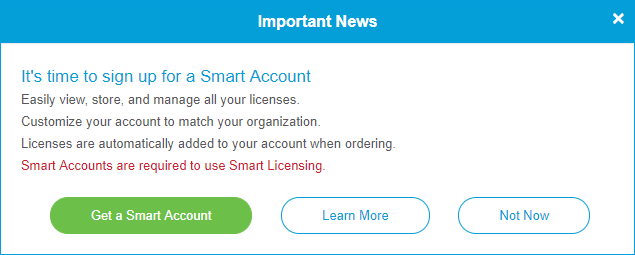
Se ainda não tiver visto esta janela pop-up, você pode clicar para ser levado à página de criação da Smart License Account. Talvez seja necessário fazer login com suas credenciais de ID do CCO.
Para obter mais detalhes sobre as etapas envolvidas na solicitação de sua Conta inteligente, clique aqui.
Anote o nome da sua conta e outros detalhes de registro.
Dica rápida: Se for necessário inserir um domínio e não tiver um, você poderá inserir seu endereço de e-mail no formato name@domain.com.
Comprar Licenças inteligentes
Ao adquirir uma licença inteligente para um roteador, o fornecedor precisa mover a ID de licença exclusiva para sua conta Smart License. Se você não tiver um fornecedor da Cisco, poderá localizar um aqui.
Veja abaixo uma tabela das informações necessárias que serão solicitadas ao comprar os pacotes.
| Informações necessárias | Localização das informações |
|---|---|
| ID de usuário do Cisco.com | Localizado no perfil da sua conta ou clique aqui. |
| Nome da Conta de Licença Inteligente | É melhor ter criado sua Smart Account antes de adquirir a licença. Esta deve ser a etapa 8 do artigo Criação de Smart License Account. |
| SKU de Smart License | O código de identificação do produto do dispositivo. Ex. RV340-K9-NA |
Há duas formas diferentes da licença de segurança para compra, a de 12 meses com renovação e a de 12 meses com taxa fixa.
- LS-RV34X-SEC-DEV
- LS-RV34X-SEG-1ANO
E se eu tiver comprado a licença, mas ela não aparecer na minha conta?
Se você adquiriu uma licença, mas ela não aparece em sua conta virtual, faça o acompanhamento com o fornecedor da Cisco para solicitar que ele faça a transferência.
Para tornar o processo o mais rápido possível, você precisará das credenciais na tabela acima, bem como das descritas abaixo.
| Informações necessárias | Localização das informações |
|---|---|
| Fatura da licença | Isso deve ser enviado por e-mail a você após concluir a compra das licenças. |
| Número do pedido de vendas da Cisco | Talvez você precise voltar para o revendedor para obter isso. |
| Captura de tela da sua página de licença da Smart Account | Tirar uma captura de tela captura o conteúdo da tela para compartilhamento com nossa equipe. Se você não está familiarizado com capturas de tela, use os métodos abaixo. |
Capturas de tela
Tirar uma imagem é um método de capturar uma imagem do conteúdo da tela. Ele fornece um "ponto de vista do usuário". As etapas envolvidas variam se você estiver usando um SO Windows ou MAC. Os dispositivos móveis também têm funções incorporadas para criar facilmente capturas de tela.
Dadas as diferenças no procedimento para capturar uma captura de tela, consulte abaixo os links específicos ao seu sistema operacional.
Navegue até a página da conta Smart License e clique em Smart Software License page > Inventory > Licenses.
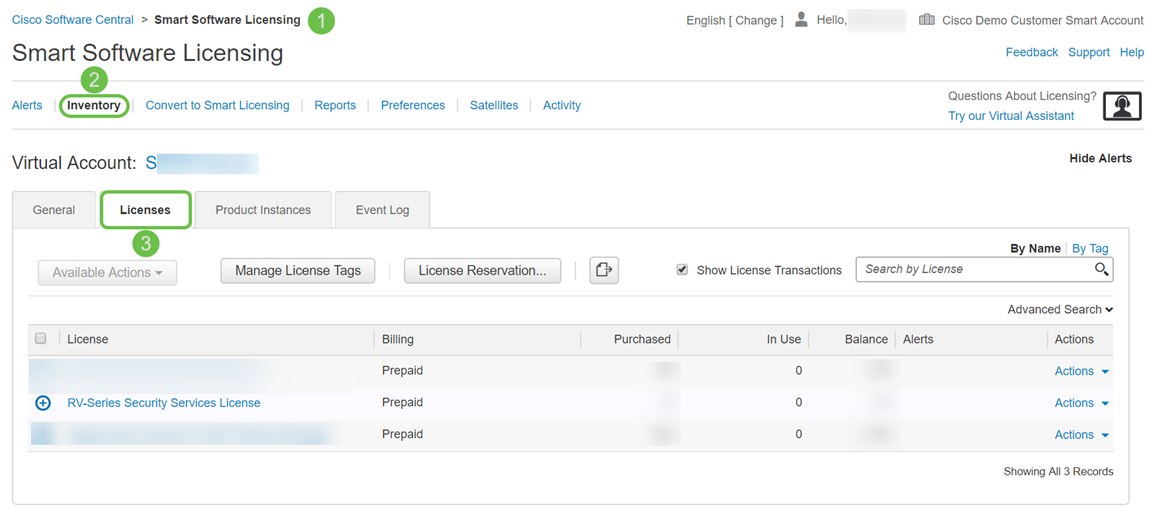
Tire uma imagem desta página e guarde para referência.
Gerar token
O token de registro vincula seu dispositivo de roteamento à sua conta virtual, atuando como uma chave para desbloquear a funcionalidade de licença inteligente do seu dispositivo.
Etapa 1. Para gerar um token, navegue até sua conta Smart Software License. Em seguida, clique em Inventário > Geral. Clique no botão Novo token....
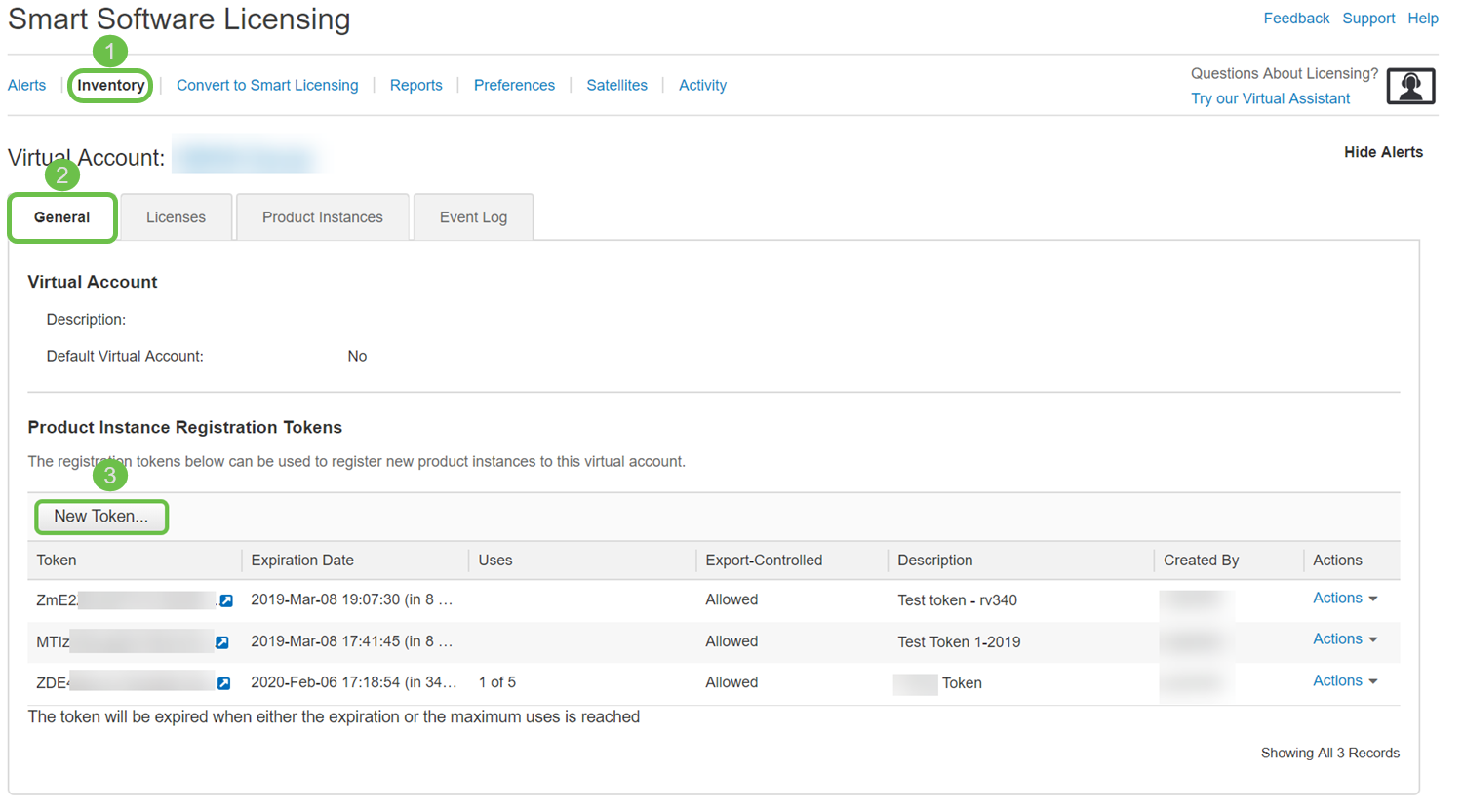
Etapa 2. Uma janela Create Registration Token é aberta. Insira uma Descrição, Expirar Depois e Máx. Número de usuários. Em seguida, pressione o botão Create Token (Criar token).
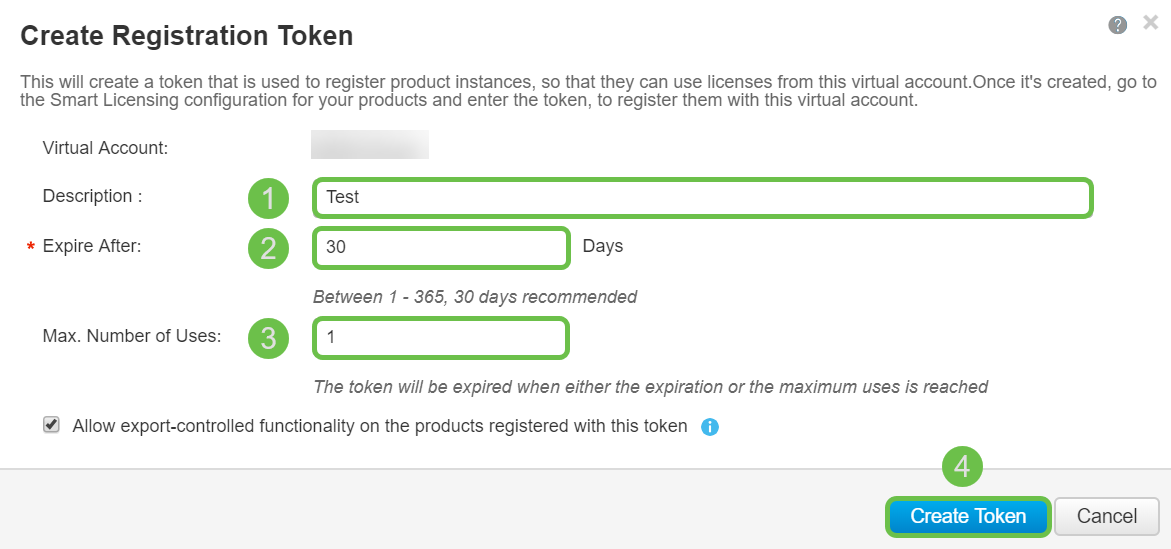
Etapa 3. Depois que o token for gerado, você poderá clicar no link Token (caixa azul com uma seta branca) à direita do token recém-criado.
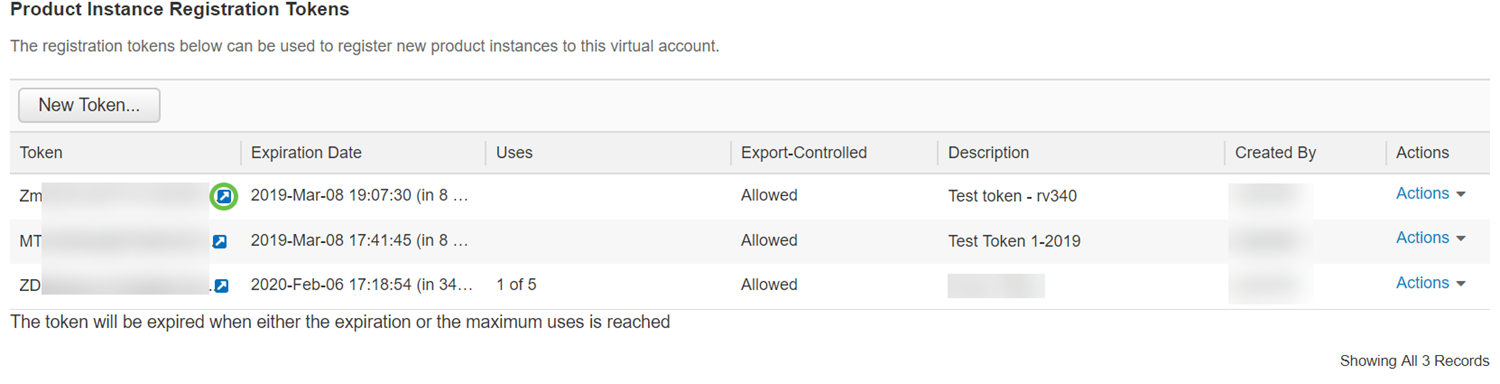
Etapa 4. Uma janela Token deve aparecer com o token completo para você copiar. Realce o token, clique com o botão direito no token e clique em Copiar ou mantenha pressionado o botão ctrl no teclado e clique em c ao mesmo tempo para copiar o texto.
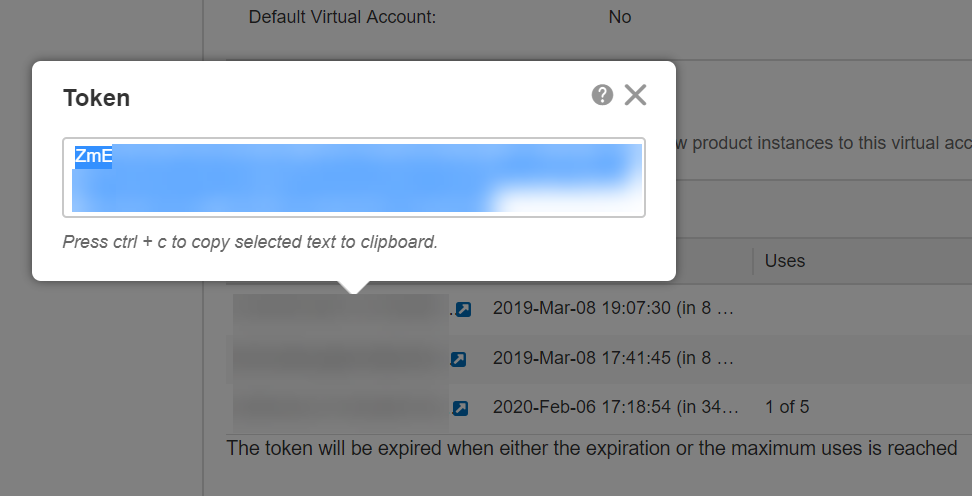
Etapa 5. Depois de copiar o token, você precisará fazer login no dispositivo e carregar a chave do token no menu Licença do dispositivo.
Faça login na página de configuração da Web do roteador.
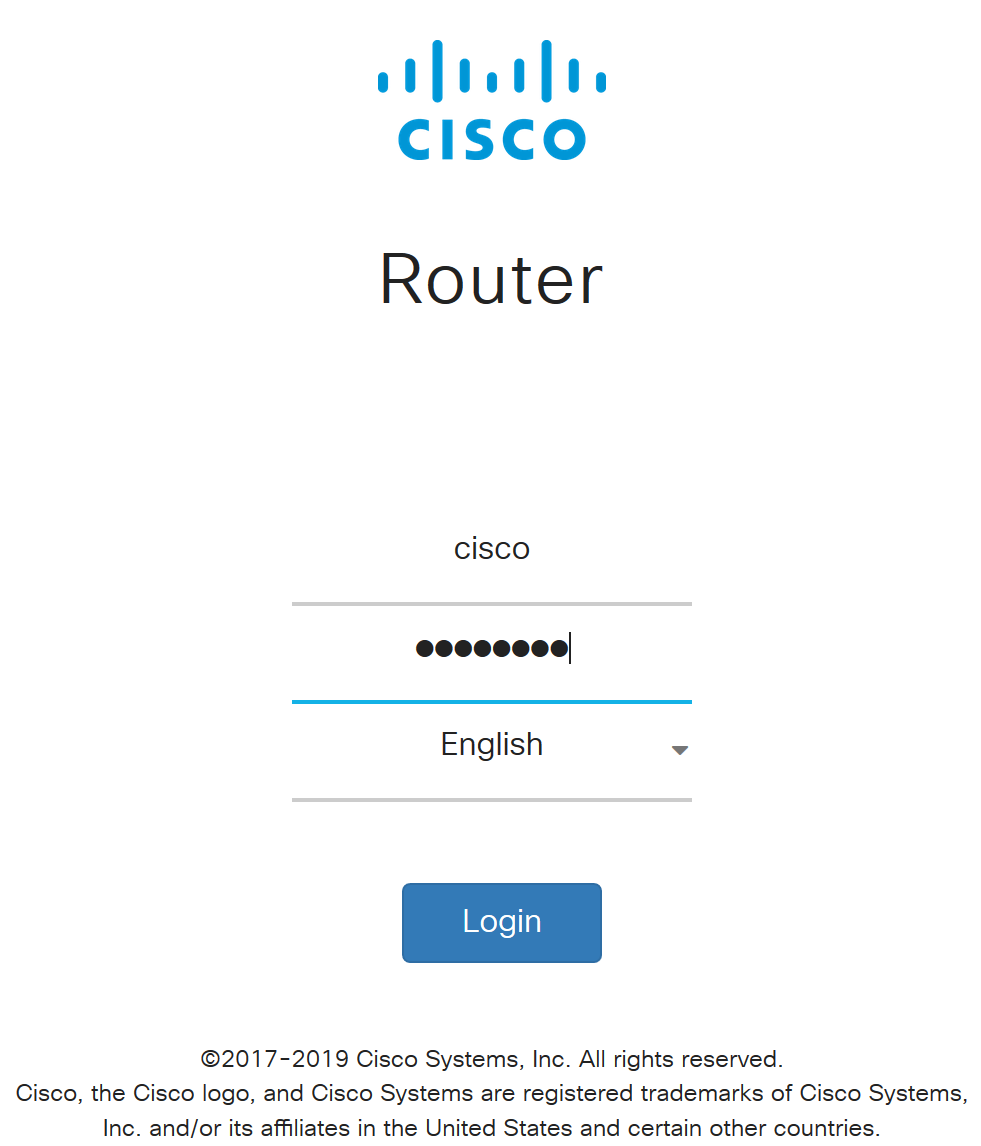
Etapa 6. Navegue até Licença.
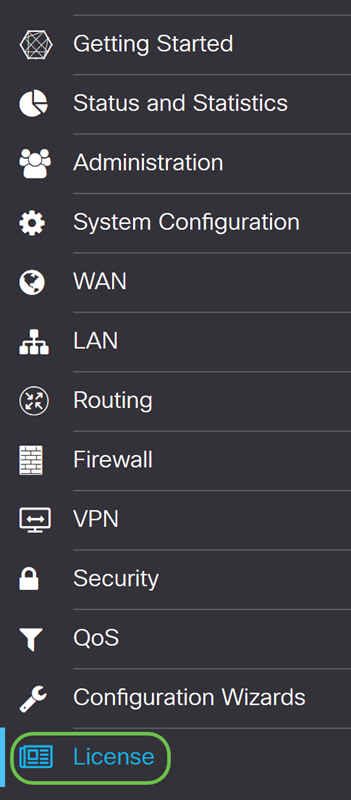
Passo 7. Se o seu dispositivo não estiver registrado, o seu Status de autorização de licença será listado como Modo de avaliação. Cole o token (Etapa 4 desta seção) que você gerou na página Smart Licensing Manager. Em seguida, clique em Registrar.
O processo de registro pode levar algum tempo. Aguarde a conclusão.
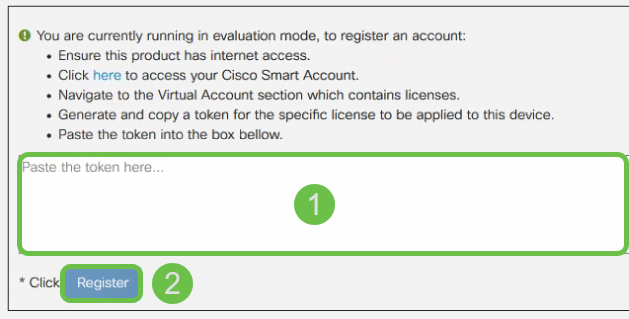
Etapa 8. Depois que o token for registrado, você precisará alocar a licença. Clique no botão Escolher licenças.
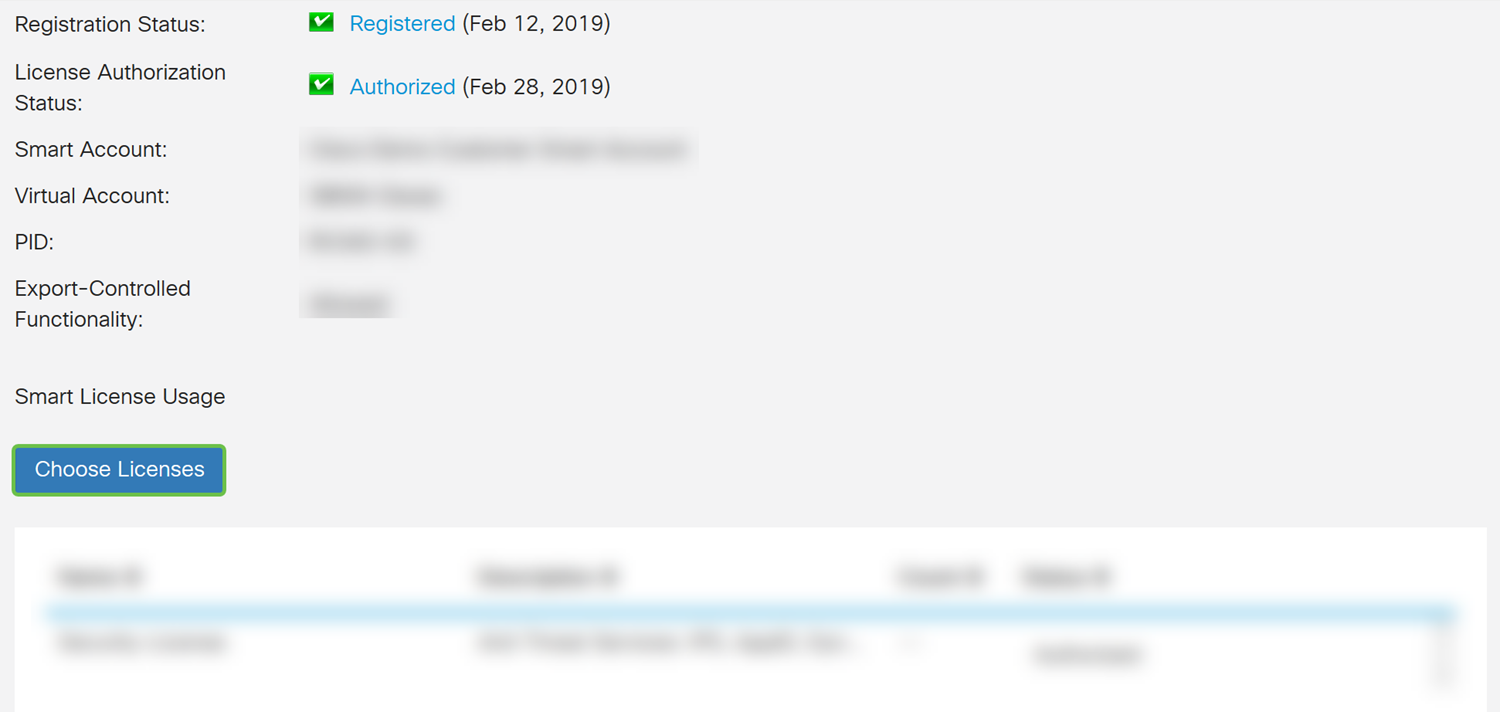
Etapa 9. A janela Choose Smart Licenses (Escolher Smart Licenses) será exibida. Verifique a licença que você adquiriu. Security-License deve ser selecionado. Clique em Salvar e autorizar.
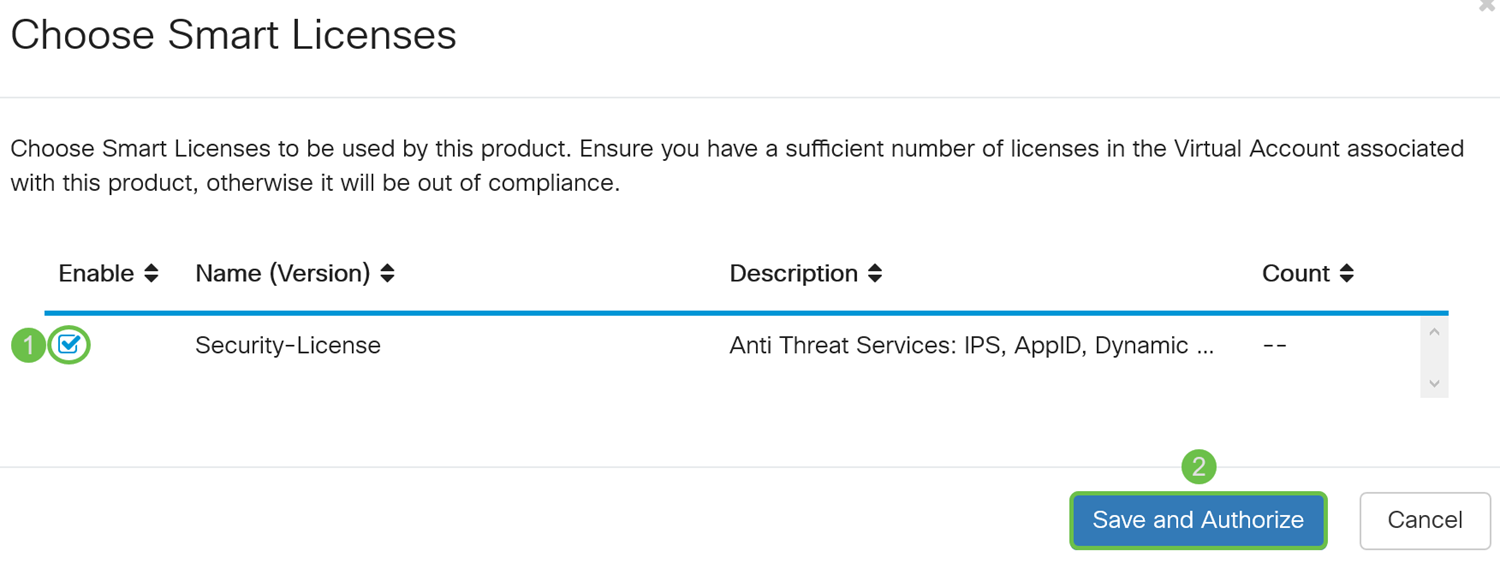
Etapa 10. O Status da sua Licença de Segurança deve ser Autorizado agora.

Conclusão
Agora você deve ter criado com êxito uma Smart Account, gerado um token para seu dispositivo e autorizado sua licença de segurança.
Se ainda tiver dúvidas, o seguinte artigo pode ajudar a: Como comprar e configurar o licenciamento de filtros da Web nos roteadores da série RV34x
Clique no link para assistir a este vídeo em Smart Accounts: Cisco Tech Talk: Implantação do Cisco Zero Touch usando Smart Accounts
 Feedback
Feedback